Hvernig á að búa til límmiða úr myndum á Samsung

Á sumum Samsung Galaxy símum er möguleiki á að búa til límmiða úr myndum í albúminu, sem gerir notendum kleift að búa til límmiða til að nota í skilaboðum.

Á sumum Samsung Galaxy símum er möguleiki á að búa til límmiða úr myndum í albúmum, sem gerir notendum kleift að búa til límmiða að vild til að nota í skilaboðum. Þessi eiginleiki er í grundvallaratriðum mjög svipaður límmiðagerðinni í iPhone skilaboðum , fjarlægir bakgrunn myndarinnar til að skipta yfir í límmiða. Hér að neðan eru mjög einfaldar leiðbeiningar um að búa til límmiða úr myndum á Samsung.
Leiðbeiningar til að búa til límmiða úr myndum á Samsung
Skref 1:
Fyrst skaltu opna albúmið í símanum þínum og velja hvaða mynd sem er. Næst skaltu smella á pennatáknið til að breyta myndinni á Samsung símanum þínum.

Skref 2:
Sýnir myndvinnsluviðmótið, notandinn smellir á táknið eins og sýnt er hér að neðan. Síðan smellum við á Límmiða til að velja límmiðann til að líma á myndina sem er valin.
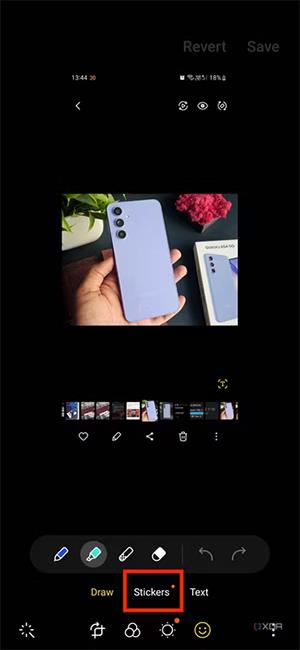
Skref 3:
Notandinn sér þá límmiðana í myndaalbúminu. Haltu áfram að smella á albúmstáknið til að opna myndina á símanum sem þú vilt búa til límmiða . Við munum smella á Búa til límmiða til að velja mynd til að breyta í límmiða.

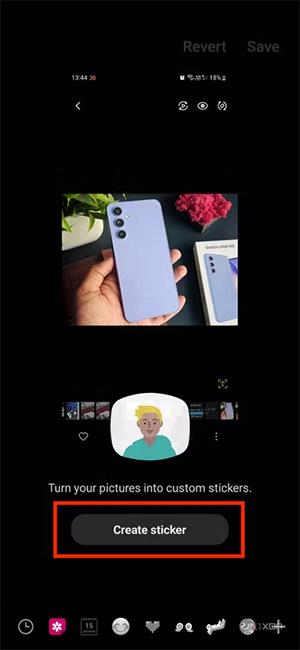
Skref 4:
Á þessum tímapunkti mun notandinn stilla valið á svæðinu sem hann vill nota sem límmiða . Smelltu á Free-form til að skilgreina svæðið. Eða smelltu á Form til að skera límmiðann í teninga. Eftir að þú hefur valið skaltu smella á Next til að fá valið myndsvæði.
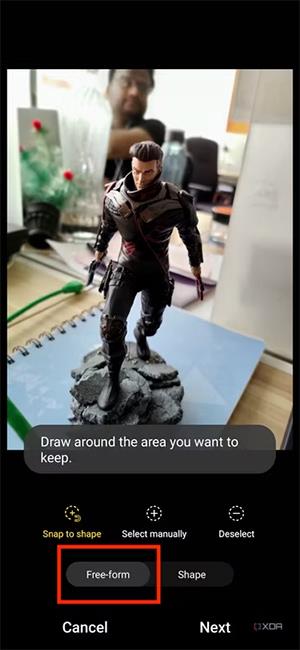

Skref 5:
Skiptu yfir í límmiðavinnsluviðmótið ef þörf krefur og smelltu svo á Lokið til að vista límmiðann .

Að lokum hefur límmiðinn verið vistaður í albúmi í Samsung fyrir notendur að líma þann límmiða inn á myndina. Smelltu á Vista til að vista nýju myndina.
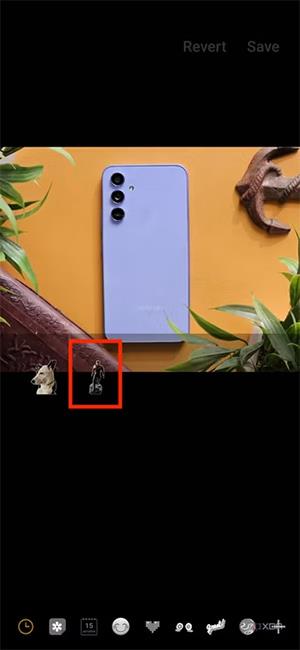
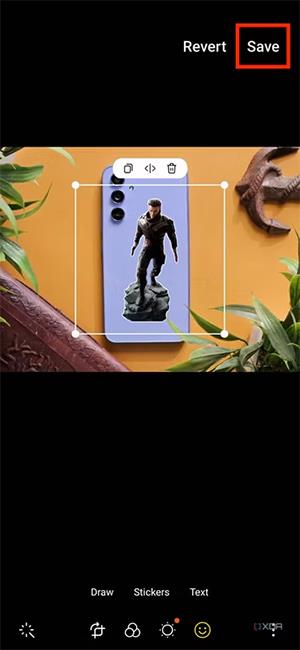
Ef þú vilt búa til límmiða á Samsung strax , ýttu bara á og haltu inni myndinni til að aðskilja bakgrunninn og veldu síðan Vista sem mynd til að vista hana sem límmiða.

Í gegnum rauntíma tal-til-texta umbreytingareiginleikana sem eru innbyggðir í mörg innsláttarforrit í dag hefurðu hraðvirka, einfalda og á sama tíma mjög nákvæma innsláttaraðferð.
Bæði tölvur og snjallsímar geta tengst Tor. Besta leiðin til að fá aðgang að Tor úr snjallsímanum þínum er í gegnum Orbot, opinbera app verkefnisins.
oogle skilur líka eftir leitarferil sem þú vilt stundum ekki að einhver sem fái símann þinn lánaðan sjái í þessu Google leitarforriti. Hvernig á að eyða leitarsögu í Google, þú getur fylgst með skrefunum hér að neðan í þessari grein.
Hér að neðan eru bestu fölsuðu GPS forritin á Android. Það er allt ókeypis og krefst þess ekki að þú rótar símann þinn eða spjaldtölvu.
Á þessu ári lofar Android Q að koma með röð af nýjum eiginleikum og breytingum á Android stýrikerfinu. Við skulum sjá væntanlega útgáfudag Android Q og gjaldgengra tækja í eftirfarandi grein!
Öryggi og friðhelgi einkalífsins verða sífellt meiri áhyggjuefni fyrir notendur snjallsíma almennt.
Með „Ekki trufla“ stillingu Chrome OS geturðu tafarlaust slökkt á pirrandi tilkynningum til að fá markvissara vinnusvæði.
Veistu hvernig á að kveikja á leikjastillingu til að hámarka afköst leikja í símanum þínum? Ef ekki, þá skulum við kanna það núna.
Ef þú vilt geturðu líka stillt gagnsætt veggfóður fyrir allt Android símakerfið með því að nota Designer Tools forritið, þar á meðal forritsviðmótið og viðmót kerfisstillinga.
Fleiri og fleiri 5G símagerðir eru settar á markað, allt frá hönnun, gerðum til hluta. Í gegnum þessa grein skulum við kanna strax 5G símagerðirnar sem koma á markað í nóvember.









